远程桌面中的主窗口
远程桌面的主窗口顶部具有一个可自定义的工具栏。
列表、任务和扫描仪群组出现在左侧的边栏上;选择一个项目以在右侧区域中进行查看。
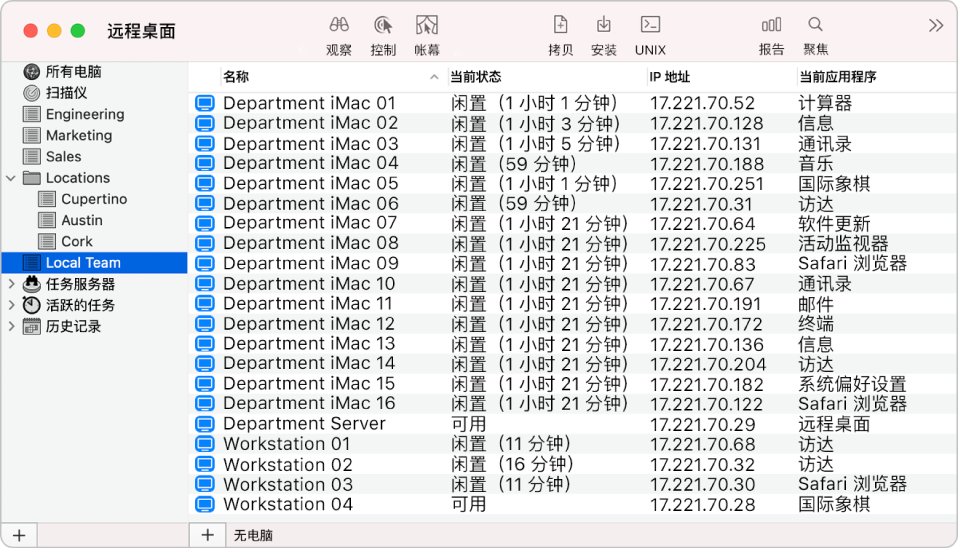
你可以将你最常使用的项目添加到工具栏。有关信息,请参阅自定义工具栏。
边栏中每个项目附近的图标显示项目、列表或组的类型。
图标 | 描述 | ||||||||||
|---|---|---|---|---|---|---|---|---|---|---|---|
“所有电脑”列表 你可以管理的所有客户端电脑的列表。电脑必须先位于“所有电脑”列表中,你才能命令或管理它们。如果你拥有的许可证可用于 10 个客户端,“所有电脑”列表最多只能包含 10 台电脑。 | |||||||||||
电脑列表 创建的电脑列表。任何列表都是“所有电脑”列表中的客户端电脑的子集。如果将电脑添加到电脑列表,它还将添加到“所有电脑”列表。 | |||||||||||
智能列表 “所有电脑”列表中满足指定条件的客户端电脑列表。智能列表将基于你的条件不断更新。 | |||||||||||
组文件夹 群组是有助于整理列表、任务和扫描仪的工具。群组就像文件夹一样,可以折叠来隐藏群组内容。 | |||||||||||
扫描仪 扫描仪将查找要添加到“所有电脑”列表的客户端。你可以制作新扫描仪并根据自己的需求自定义它们。 | |||||||||||
“任务服务器”列表 委派给任务服务器的任务列表,而不是从 App 运行的任务列表。在所有目标电脑上成功执行任务后,任务将标记为完成。 | |||||||||||
“活跃的任务”列表 所有任务的列表,但委派给任务服务器的任务除外,因为这些任务正在运行或排队等待运行,但尚未开始运行。 | |||||||||||
“历史记录”列表 在远程桌面偏好设置中定义的最近运行任务的列表。你可以通过连按来检查每个任务。任务完成(成功或失败)后,它将移到历史记录列表中。 | |||||||||||
任务状态图标 此图标表示任务的当前状态。 | |||||||||||
客户端状态图标 此图标表示客户端电脑的状态。请参阅客户端状态图标。 | |||||||||||









